虽然大家都在用美图秀秀,但是有很多功能大家还是不太熟悉的,今天小编就给大家介绍一下利用美图秀秀如何做出漂亮的格子字,感兴趣的朋友一起来看看吧!
首先打开美图秀秀软件,新建白色画布大小随意
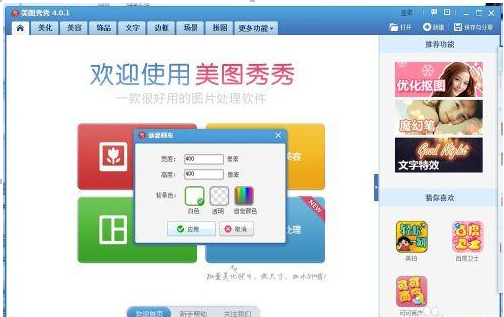
输入字,字体随意大小随意颜色随意只要自己喜欢就可以
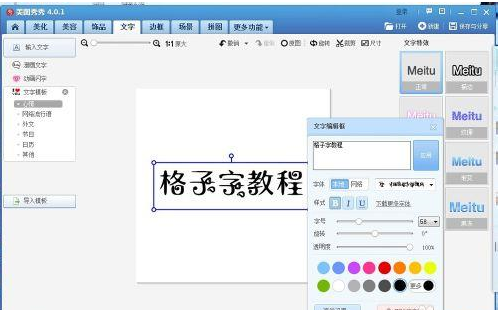
然后右键文字选择全部合并
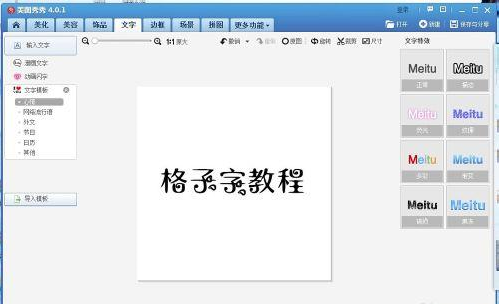
然后点击美化-马赛克然后进行涂文字部分

涂成功后是这样的
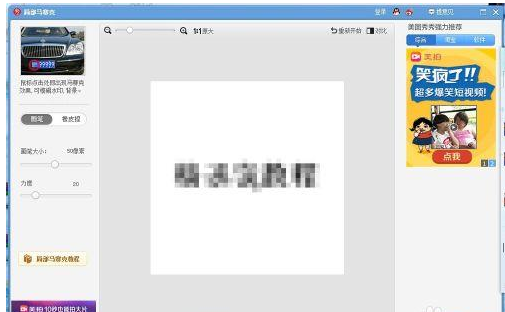
点击美化-基础-锐化2~次

再次输入原来的字叠加在格子的上面

保存就可以啦!大功告成,下面是成品

以上就是美图秀秀如何做出漂亮格子字的全部内容,看完是不是自己也想试一试呢?
 天极下载
天极下载































































